Win10 시스템에서 DRIVER_IRQL 오류 프롬프트를 처리하는 방법
- WBOYWBOYWBOYWBOYWBOYWBOYWBOYWBOYWBOYWBOYWBOYWBOYWB앞으로
- 2023-12-25 16:46:501350검색
최근 win10 시스템을 사용하는 일부 네티즌들이 갑자기 컴퓨터에 "DRIVER_IRQL_NOT_LESS_OR_EQUAL"이라는 영어 코드가 나타나는 현상이 발생했습니다. 실제로 이러한 블루 스크린 문제가 발생하는 이유는 무엇입니까? , 구체적으로 살펴 보겠습니다.

Win10 시스템에서 DRIVER_IRQL 솔루션 프롬프트
iaStorA.sys 파일은 Intel의 Intel Rapid Storage Technology와 관련된 소프트웨어 구성 요소입니다. Intel Smart Response Technology를 기반으로 하는 소프트웨어 솔루션입니다. 이를 통해 컴퓨터는 하드웨어나 기타 외부 연결 장치와 통신할 수 있습니다. 인텔 빠른 스토리지 기술은 PCIe 또는 주변 구성 요소 상호 연결 익스프레스 스토리지 지원, 직렬 ATA RAID 또는 독립 디스크 0, 1, 5 및 10의 중복 어레이 지원 및 PUIS(Power On Standby)를 지원합니다.
1. IRST 또는 Intel Rapid Storage Technology 드라이버를 제거합니다.
2. 이제 컴퓨터에서 WiFi 드라이버 또는 이더넷 드라이버를 복구해야 합니다. 이 방법은 Windows 10 Home을 포함한 모든 버전의 Windows 10에서 작동한다는 점은 주목할 가치가 있습니다.
2 먼저 WINKEY + R 버튼 조합을 클릭하여 실행 유틸리티를 시작합니다. 이제 devmgmt.msc를 입력하고 Enter를 누르세요. 그러면 장치 관리자가 열립니다. 이제 IDE ATA/ATAPI 컨트롤러라는 항목을 클릭하고
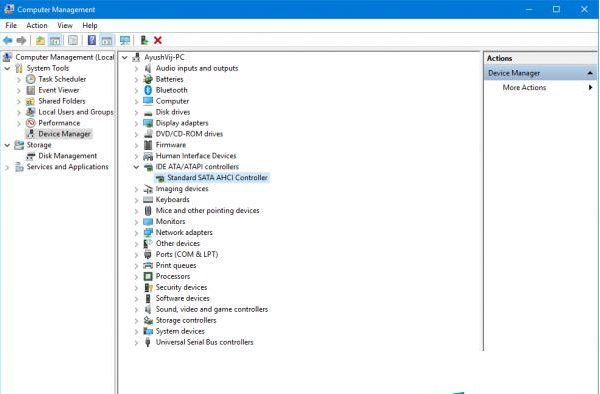 4. 그런 다음 적절하게 표시된 모든 드라이버 항목을 마우스 오른쪽 버튼으로 클릭하고 컴퓨터 재부팅을 클릭하여 문제가 있는지 확인하세요. 수정되었습니다.
4. 그런 다음 적절하게 표시된 모든 드라이버 항목을 마우스 오른쪽 버튼으로 클릭하고 컴퓨터 재부팅을 클릭하여 문제가 있는지 확인하세요. 수정되었습니다. 6. IRST 또는 Intel Rapid Storage Technology 드라이버 업데이트
7. 드라이버를 제거한 후에도 iaStorA.sys로 인한 블루 스크린 문제가 해결되지 않으면 드라이버가 손상되었거나 관련이 있을 수 있습니다. 사용 중인 작업이 호환되지 않습니다. 따라서 이 문제를 해결하려면 드라이버를 업데이트해야 합니다.
8. OEM 웹사이트로 이동하세요. 드라이버 섹션에서 장치의 최신 버전을 다운로드하여 덮어써 보세요.
9. 그렇지 않으면 장치 관리자를 열 수 있습니다. 그런 다음 IDE ATA/ATAPI 컨트롤러라는 항목을 클릭하고
10을 확장합니다. 그런 다음 해당하는 모든 드라이버 항목을 마우스 오른쪽 버튼으로 클릭하고 "드라이버 업데이트"를 클릭합니다. 컴퓨터를 다시 시작합니다.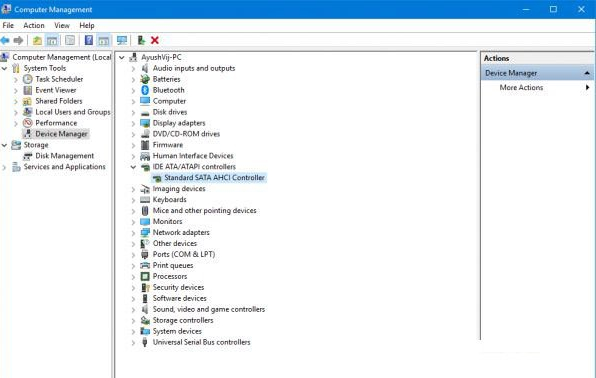 12. 또는 설정 앱에서 Windows 업데이트를 사용하여 사용 가능한 새 업데이트가 있는지 확인할 수 있습니다.
12. 또는 설정 앱에서 Windows 업데이트를 사용하여 사용 가능한 새 업데이트가 있는지 확인할 수 있습니다. 블루 스크린 관련 문제
>>>win7 최종 버전의 블루 스크린 해결 방법
>>>win10의 블루 스크린 커널-보안-체크-실패
> ;>>win101903 컴퓨터가 최대 절전 모드로 전환된 후 블루 스크린 해결 방법
위 내용은 Win10 시스템에서 DRIVER_IRQL 오류 프롬프트를 처리하는 방법의 상세 내용입니다. 자세한 내용은 PHP 중국어 웹사이트의 기타 관련 기사를 참조하세요!

